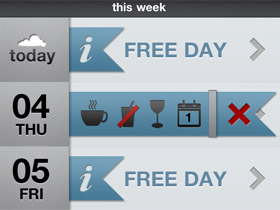
一般行事曆工具主要是以記錄工作事項為主,「Free-Time」這款 App 則是反其道而行。程式支援與 iPhone 內建行事曆同步,設定作息時間、工作時間以及特殊行程後,可利用篩選工具找出空閒時間,安排其他行程或娛樂活動;對於行程滿檔、重視時間安排的使用者來說,是一款不錯的免費小工具。
- 軟體名稱:Free-Time
- 開發者:Ben Johnson
- 價格:免費
- 適用平台:iOS 4.0 以上
- 支援其他平台:無
- 檔案大小:9.7 MB
- GoGo評價:★★★★☆
- 版本:1.1
- 更新日期:2011/7/13
- 連結網址:http://itunes.apple.com/tw/app/id429232593?mt=8
設定固定行程
 ▲首次啟動程式要先進行設定。第一步先設定每日作息,可以利用拉桿調整時間,並針對個別日子單獨安排;假如每天作息都很固定,可直接點選「Apply to all」統一設定。
▲首次啟動程式要先進行設定。第一步先設定每日作息,可以利用拉桿調整時間,並針對個別日子單獨安排;假如每天作息都很固定,可直接點選「Apply to all」統一設定。
 ▲接著設定工作時間;一樣可以針對每日個別調整,或是直接套用到所有日子。
▲接著設定工作時間;一樣可以針對每日個別調整,或是直接套用到所有日子。
 ▲再來可進一步設定三餐時間;可選擇設定一個大概區間,或是直接設定幾點到幾點用餐,套用到每日行程。
▲再來可進一步設定三餐時間;可選擇設定一個大概區間,或是直接設定幾點到幾點用餐,套用到每日行程。
 ▲支援 iPhone 行事曆同步。設定同步後,不管是在行事曆或 Free-Time 增加行程,兩邊都會同時呈現。
▲支援 iPhone 行事曆同步。設定同步後,不管是在行事曆或 Free-Time 增加行程,兩邊都會同時呈現。
 ▲可以調整行事曆的時間區間,選擇用不分割的完整區塊,或是以 1 小時、2 小時呈現。
▲可以調整行事曆的時間區間,選擇用不分割的完整區塊,或是以 1 小時、2 小時呈現。
 ▲設定個人姓名、EMail、電話等資料,主要提供分享功能使用;分享功能需另外付費購買。
▲設定個人姓名、EMail、電話等資料,主要提供分享功能使用;分享功能需另外付費購買。
行事曆工具

▲前置設定完成後,進入行事曆主畫面,可以看到當週的空閒時間;如果整天沒有行程會用「Free Day」標示,如果有行程則會以「小時」為單位標示空閒時間。點選「i」符號可以看到三餐圖示及小日曆,三餐圖示被劃掉代表有一個行程橫跨了用餐時間,小日曆裡的數字則是當天行程數量。
 ▲選擇一天可以觀看當天的完整行程,除了既定行程外,Free Time 會特別標示,方便另外安排利用。
▲選擇一天可以觀看當天的完整行程,除了既定行程外,Free Time 會特別標示,方便另外安排利用。
 ▲利用右上角的「+」鍵,或是直接點選「Free Time」,可以另外新增行程;細節選項跟 iPhone 內建行事曆一模一樣,能夠設定時間、地點和提醒功能,只是介面變成英文。
▲利用右上角的「+」鍵,或是直接點選「Free Time」,可以另外新增行程;細節選項跟 iPhone 內建行事曆一模一樣,能夠設定時間、地點和提醒功能,只是介面變成英文。
 ▲完成後就可以看到剛剛新增的行程,行程的顏色會對應內建行事曆的顏色,方便使用者辨識。
▲完成後就可以看到剛剛新增的行程,行程的顏色會對應內建行事曆的顏色,方便使用者辨識。
篩選功能
 ▲假如事業做太大、行程排滿滿,需要找到空閒時間安排活動,可以利用左上角的篩選功能,針對用餐時間、特定時間長度或是特定時段、日期進行過濾。
▲假如事業做太大、行程排滿滿,需要找到空閒時間安排活動,可以利用左上角的篩選功能,針對用餐時間、特定時間長度或是特定時段、日期進行過濾。
 ▲可設定多重條件篩選;例如要在午餐時間找出一小時來應用,可以勾選用餐及時間長度兩個選項進行過濾。
▲可設定多重條件篩選;例如要在午餐時間找出一小時來應用,可以勾選用餐及時間長度兩個選項進行過濾。
 ▲可以將行事曆複製或是透過 Email、SMS 訊息及碰撞傳輸(Bump)分享給其他裝置,但這項功能必須付費購買升級。
▲可以將行事曆複製或是透過 Email、SMS 訊息及碰撞傳輸(Bump)分享給其他裝置,但這項功能必須付費購買升級。
對於一般使用者來說,iPhone 內建的行事曆工具其實就已足夠;Free-Time 主要適合行程較滿、時間安排不易的使用者,只要經過一些簡單的設定,就能迅速找到空閒時間加以利用。程式免費提供下載,有興趣的朋友可以試用看看。

請注意!留言要自負法律責任,相關案例層出不窮,請慎重發文!